Muligheten til å åpne flere prosjekter samtidig i Adobe Premiere Pro CC 2018 gir en ny dimensjon til arbeidsflyten din. Denne funksjonen sparer ikke bare tid, men gjør det også lettere å utveksle klipp, effekter og mer mellom forskjellige prosjekter. La oss dykke inn i detaljene om denne nye funksjonen og finne ut hvordan du kan bruke den effektivt for å øke produktiviteten din.
Viktigste funn
- Du kan åpne flere prosjekter samtidig i én instans av Premiere Pro.
- Effekter, klipp og lydfiler kan enkelt overføres mellom prosjekter.
- Digitale importer er ikke lenger nødvendig, noe som reduserer risikoen for datalagringsproblemer.
Trinn-for-trinn-guide
For å utnytte de nye mulighetene i Premiere Pro CC 2018 på best mulig måte, følg disse enkle trinnene:
Først navigerer du til prosjektet ditt. Åpne Premiere Pro og velg det eksisterende prosjektet ditt. Når prosjektet er lastet inn, ser du det velkjente brukergrensesnittet med alle klippene og sekvensene dine.
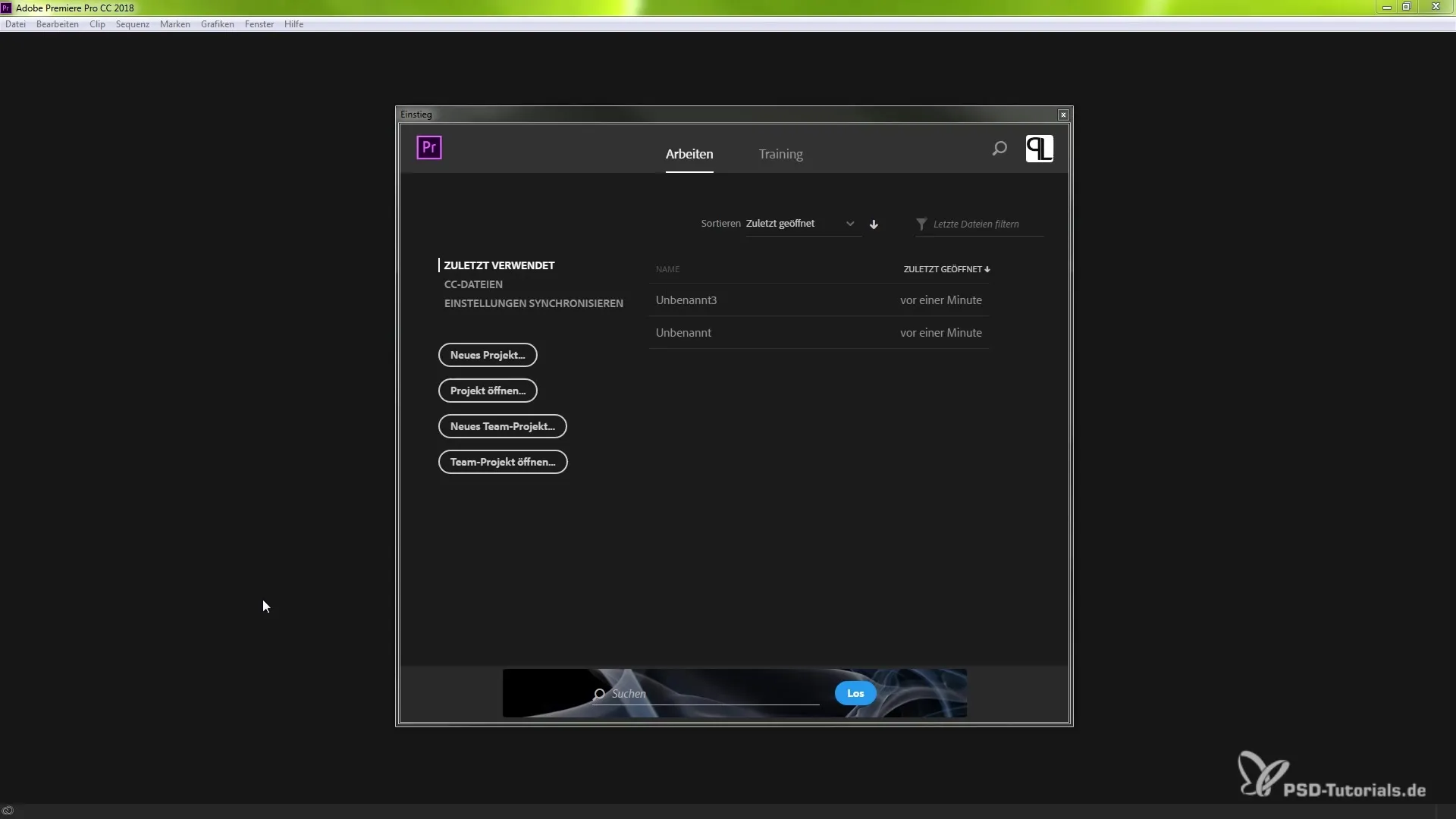
Når du har åpnet ditt første prosjekt, kan du enkelt legge til flere prosjekter. Gå til "Fil" øverst i menyen. Du vil nå ha muligheten til å åpne nye prosjekter. Alternativt kan du også velge og åpne en fil direkte fra skrivebordet ditt eller filutforskeren.
Når du nå åpner et annet prosjekt, vil Premiere Pro umiddelbart vise deg at du jobber med flere prosjekter. Du vil merke at innholdet er klart atskilt fra hverandre, slik at du ikke blir forvirret.
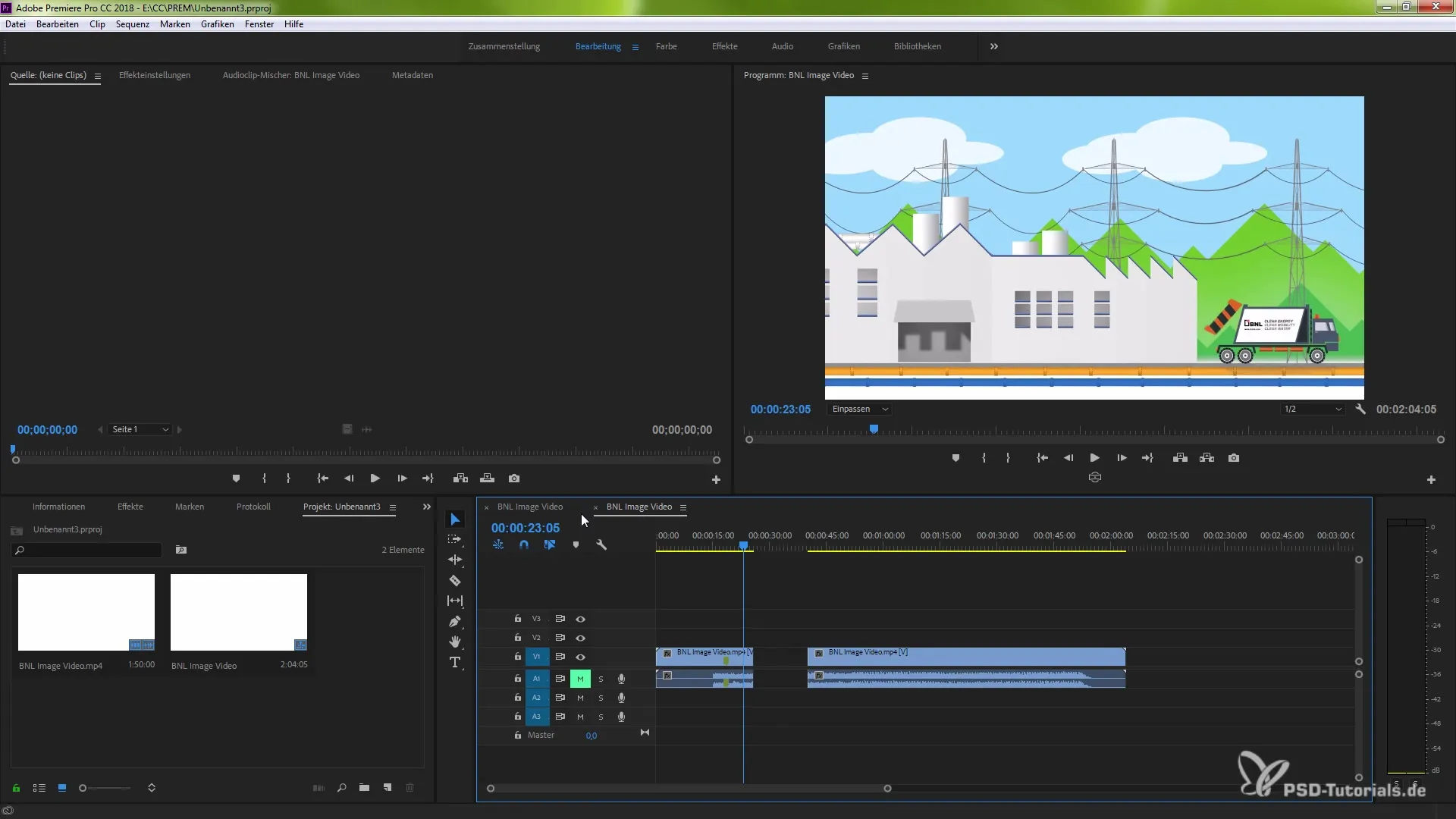
Med den nye funksjonen kan du enkelt dra klippelementer fra ett prosjekt til et annet. Bruk hurtigtasten Ctrl + C for å kopiere elementer, og naviger deretter til målprosjektet for å lime dem inn med Ctrl + V. Slik kan du sømløst flytte effekter, sekvenser eller klipp mellom prosjekter.
En annen fordel med denne funksjonen er at du kan arbeide parallelt med flere prosjekter, uten at endringer i ett prosjekt påvirker de andre negativt. Du kan lage kreationene dine parallelt og jobbe mer effektivt.
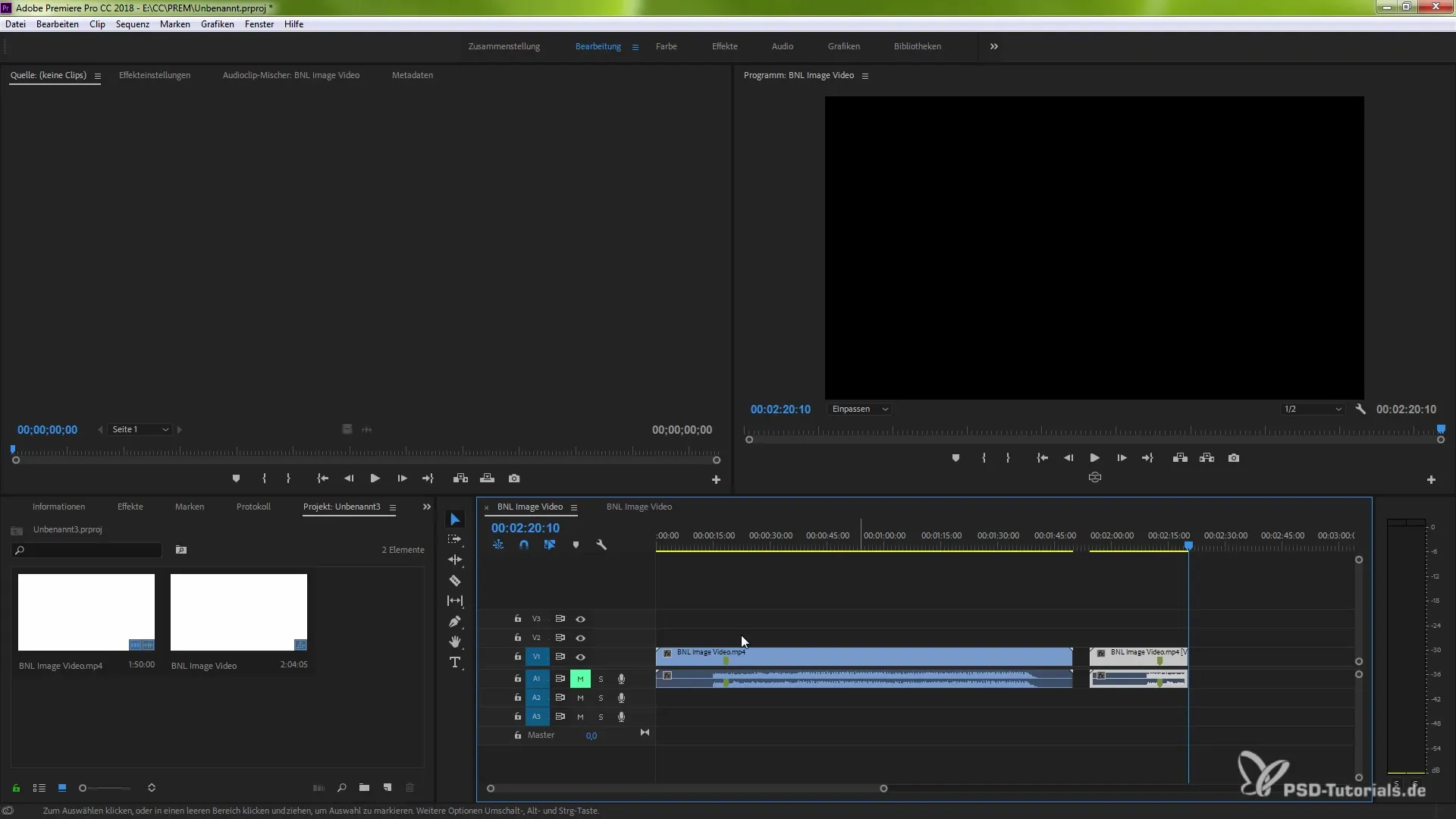
Hvis du ønsker å opprette et nytt prosjekt, går du igjen til "Fil" og velger "Nytt prosjekt". Du kan nå gi det nye prosjektet et navn. Alle dataene du oppretter i dette prosjektet forblir uavhengig av de andre prosjektene.
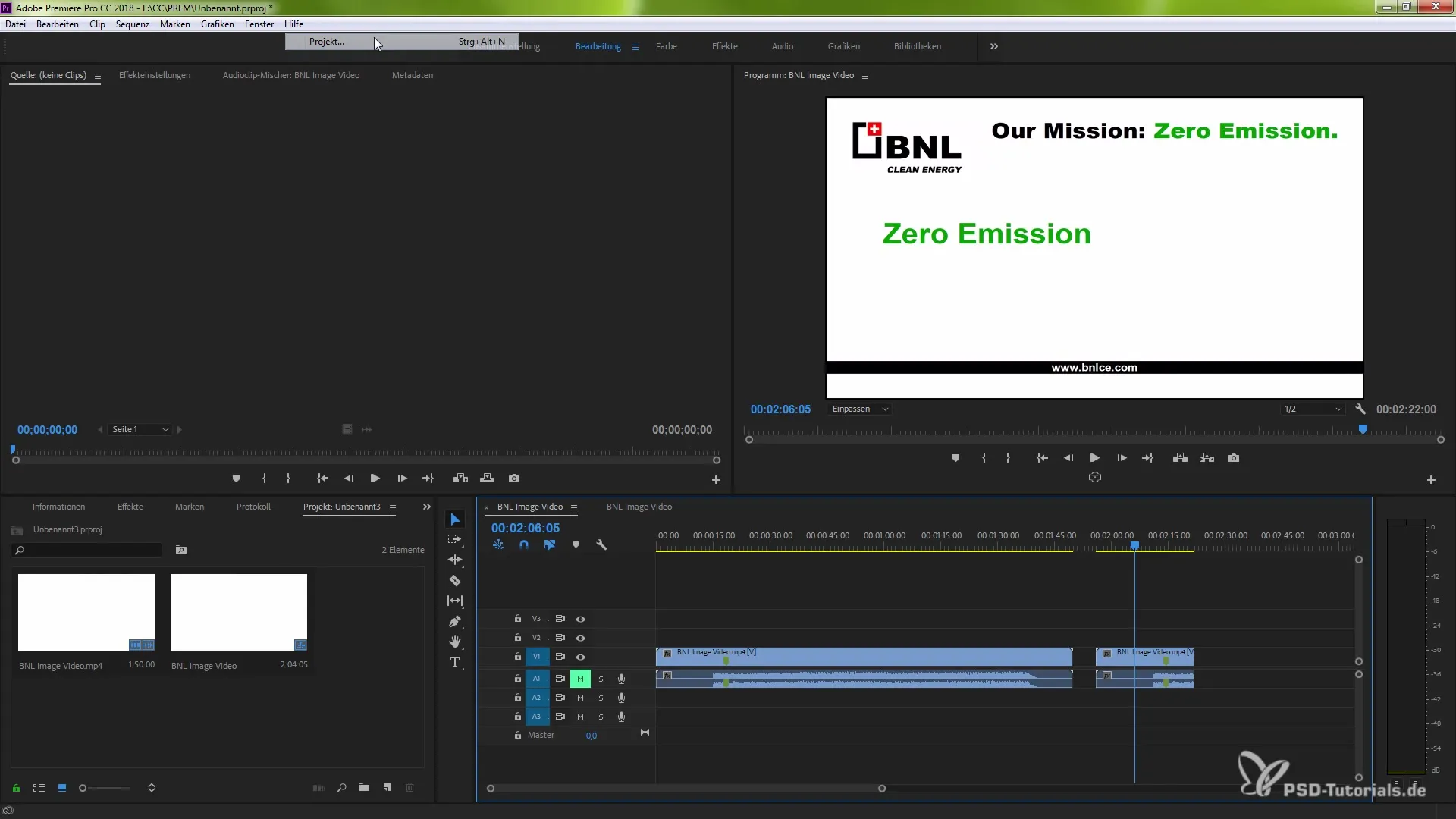
Vil du senere lukke prosjekter, har du muligheten til å lukke individuelle prosjekter eller alle samtidig. Bare klikk på "Lukk" i menyen eller bruk hurtigtasten Ctrl eller Command + W for raskt å lukke den åpne instansen.
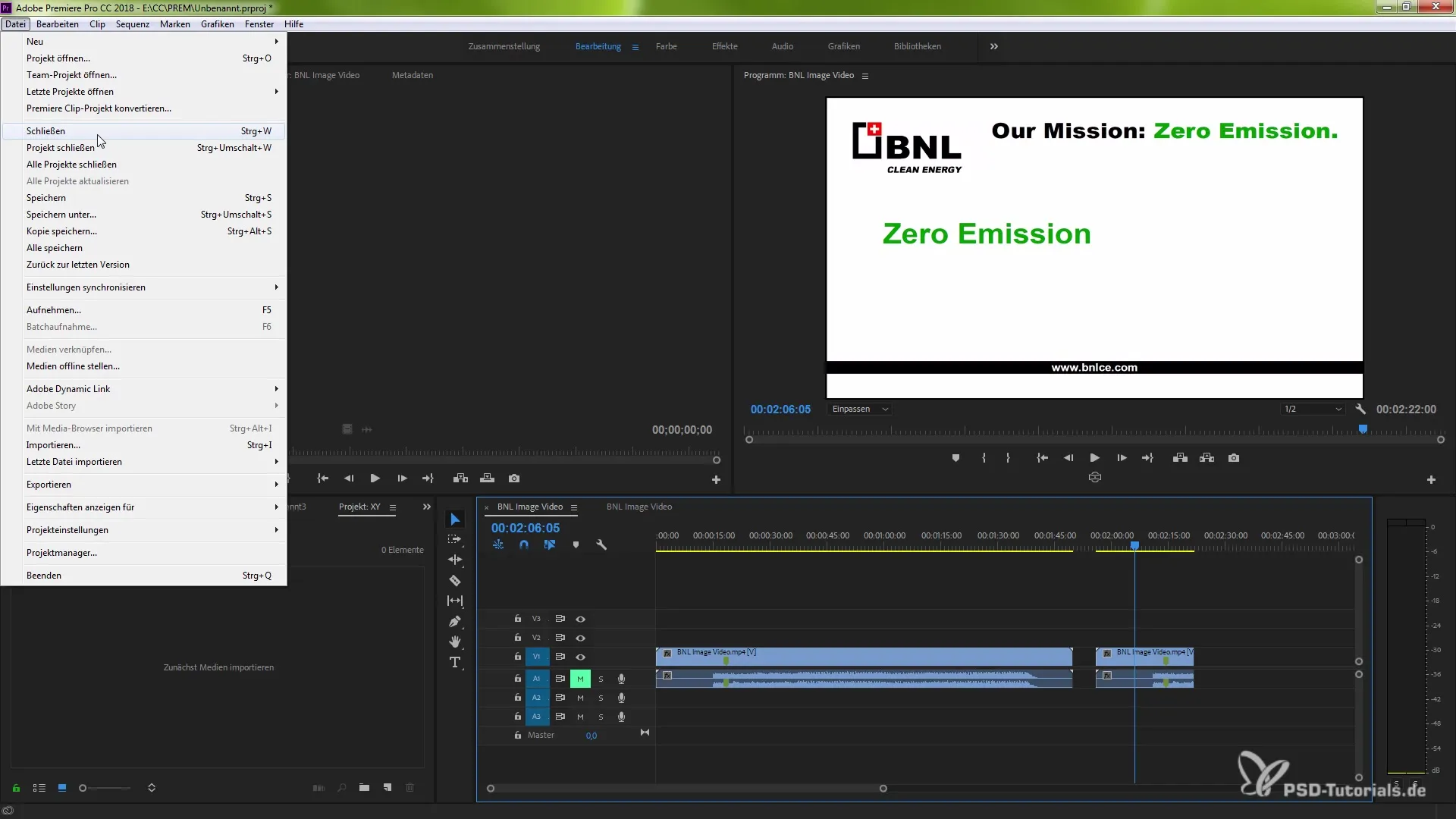
Så snart du lukker et prosjekt, kommer du tilbake til startskjermen. Herfra kan du når som helst laste prosjektene dine på nytt og åpne flere prosjekter samtidig. Denne bruken gjør det lettere å få tilgang til felles ressurser og innstillinger som du trenger i flere prosjekter.
Denne nye funksjonaliteten i Premiere Pro åpner opp spennende muligheter for å organisere arbeidet ditt effektivt. Uansett om det er i serieprosjekter eller forskjellige klipp, blir tilgangen til alt nødvendig materiale betydelig enklere ved å jobbe samtidig med flere prosjekter.
Sammendrag – effektiv utnyttelse av samtidig prosjekter i Premiere Pro CC 2018
Å åpne flere prosjekter samtidig i Premiere Pro CC 2018 gir deg mange fordeler. Du kan arbeide mer effektivt, utveksle deler av prosjektene dine, og forbli fleksibel i kreativiteten din. Bruk denne funksjonen til å optimalisere arbeidsflyten din og spare verdifull tid!
Ofte stilte spørsmål
Hvordan åpner jeg flere prosjekter i Premiere Pro CC 2018?Du kan åpne flere prosjekter ved å gå til "Fil" og opprette et nytt prosjekt eller ved å åpne en prosjektfil direkte fra filutforskeren din.
Er det en måte å raskt lukke prosjekter på?Ja, du kan raskt lukke et prosjekt via "Fil" > "Lukk" eller ved å bruke hurtigtasten Ctrl/Command + W.
Hva skjer med endringene jeg gjør i ett prosjekt?Endringer i ett prosjekt påvirker ikke de andre prosjektene, så lenge du har dem åpne i forskjellige vinduer.
Kan jeg enkelt flytte klipp mellom prosjekter?Ja, du kan overføre effekter og klipp mellom prosjekter ved å kopiere dem og lime dem inn i målprosjektet.


